

Vũ Thị Anh Đào
Giới thiệu về bản thân



































Thuật toán giải phương trình bậc nhất ax + b = 0:
Bước 1. Nhập giá trị của a và b.
Bước 2. Kiểm tra nếu a = 0.
Nếu a = 0, kiểm tra nếu b = 0.
Nếu b = 0, phương trình có vô số nghiệm.
Nếu b ≠ 0, phương trình vô nghiệm.
Nếu a ≠ 0, tính x = -b/a.
Bước 3. Xuất giá trị của x.
Sử dụng bản đồ hoặc ứng dụng chỉ đường là áp dụng thuật toán tìm đường đi ngắn nhất hoặc tối ưu nhất.
- Đầu vào: Điểm xuất phát, điểm đến.
- Các bước: Xác định vị trí, tìm đường, di chuyển theo chỉ dẫn.
- Đầu ra: Đường đi tối ưu.
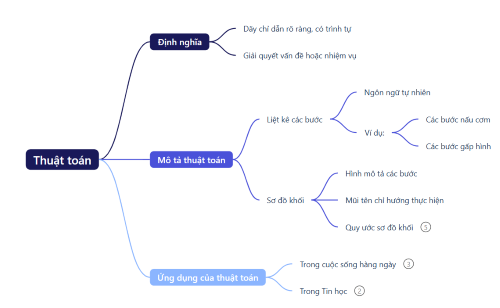
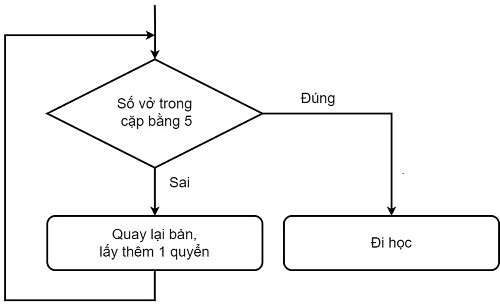
Tác hại, nguy cơ khi dùng Internet:
- - Thông tin cá nhân bị lộ hoặc bị đánh cắp.
- - Máy tính bị nhiễm virus hay mã độc.
Tác hại, nguy cơ khi dùng Internet:
- - Thông tin cá nhân bị lộ hoặc bị đánh cắp.
- - Máy tính bị nhiễm virus hay mã độc.
- Tác hại, nguy cơ khi dùng Internet:
- - Thông tin cá nhân bị lộ hoặc bị đánh
a) Có thể chọn 1 trong 3 cách tạo bảng gồm 2 hàng, 3 cột là:
Cách 1: Tại thẻ Insert, trong nhóm lệnh Tables/chọn Table/di chuột để chọn số ô tương ứng theo yêu cầu và click.
Cách 2: Tại thẻ Insert, trong nhóm lệnh Tables/chọn Table/chọn Insert Table/nhập 3 tại Number of columns/nhập 2 tại Number of rows/chọn OK.
b) Thao tác tách 1 ô thành 2 cột trong bảng:
Bước 1. Nháy chuột vào ô cần tách.
Bước 2. Nháy chuột phải, chọn Split Cells.
Bước 3. Nhập 2 tại Number of columns, nhập 1 tại Number of rows.
Bước 4. Chọn OK.
a) Có thể chọn 1 trong 3 cách tạo bảng gồm 2 hàng, 3 cột là:
Cách 1: Tại thẻ Insert, trong nhóm lệnh Tables/chọn Table/di chuột để chọn số ô tương ứng theo yêu cầu và click.
Cách 2: Tại thẻ Insert, trong nhóm lệnh Tables/chọn Table/chọn Insert Table/nhập 3 tại Number of columns/nhập 2 tại Number of rows/chọn OK.
b) Thao tác tách 1 ô thành 2 cột trong bảng:
Bước 1. Nháy chuột vào ô cần tách.
Bước 2. Nháy chuột phải, chọn Split Cells.
Bước 3. Nhập 2 tại Number of columns, nhập 1 tại Number of rows.
Bước 4. Chọn OK.
dbgcsdhmnsbdjhgsdhwdhsndbhedyhisxhsibdbujhhbshvfh